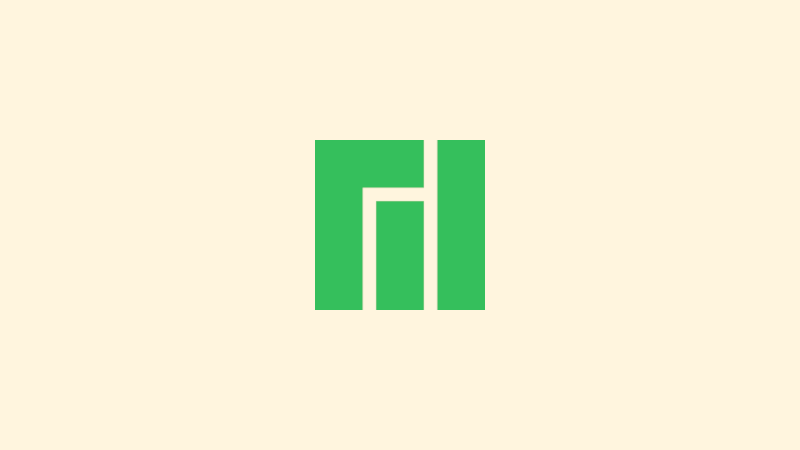Dengan memanfaatkan daftar kontak di telepon, WhatsApp memberikan kemudahan kepada pengguna layanannya untuk terhubung dengan pengguna lain. Hal inilah yang membuat WhatsApp menjadi aplikasi instant mesagging yang paling banyak digunakan saat ini.
WhatsApp juga memiliki banyak fitur kekinian seperti membuat video stories dan status. Fitur status di WhatsApp ini dapat bertahan selamat 24 jam. Selain itu, pengguna bisa menikmati layanan dari WhatsApp secara mudah dan gratis, seperti mengirim pesan teks, foto, atau video, serta melakukan panggilan telepon dan video.
Yang paling memudahkan adalah daftar kontak yang kamu simpan di dalam perangkat akan secara otomatis ditampilkan di aplikasi tersebut apablila kontak terdaftar sebagai pengguna WhatsApp.
Sayangnya, ada pengguna yang kadang mengalami kesulitan karena ada beberapa kontak WhatsApp-nya tidak muncul atau bahkan hilang.
Nah, jika kamu mengalami hal yang sama, silahkan simak beberapa tips berikut yang dapat kamu gunakan untuk menampilkan kontak WhatsApp yang tidak muncul di smartphone Android kamu.
4 Tips Cara Mengatasi Kontak WhatsApp Tidak Muncul
Salah satu kemungkinan hal ini bisa terjadi adalah karena ponsel Android (WhatsApp) kesulitan dalam membaca semua daftar kontak yang tersimpan di perangkat. Selain itu, penyebab lainnya adalah karena izin akses terhadap kontak untuk aplikasi WhatsApp masih belum diaktifkan.
Oleh karena itu, kamu dapat melakukan beberapa hal di bawah ini untuk mengatasi masalah kontak WhatsApp yang tidak muncul .
1. Atur ‘Setelan’ WhatsApp
WhatsApp memiliki setelan mengenai kontak untuk di tampilkan. Jika kamu masih belum mengaturnya, mungkin ini yang menjadi penyebab kontak WhatsApp tidak muncul semua. Untuk mengeceknya, silahkan kamu ikuti langkah-langkahnya di bawah ini.
- Pertama, buka aplikasi WhatsApp kemudian klik ikon titik tiga di sudut kanan atas.
- Selanjutnya dari menu yang muncul pilih opsi Settings.
- Jika sudah masuk, pilih opsi Contact.
- Setelah itu silahkan centang pada opsi Show all contact.
- Maka secara otomatis semua kontak WA akan di tampilkan.
2. Cek Kontak Terblokir
Salah satu fitur WhatsApp adalah pengguna dapat memblokir kontak sehingga kontak tersebut tidak bisa mengirim pesan maupun melakukan panggilan. Jika kontak tersebut masuk daftar blokir, maka WhatsApp tidak akan menampilkan nama dari kontak tersebut.
Untuk melakukan pengecekan dan membuka blokirnya, silahkan ikuti langkah-langkah cara menampilkan nama kontak di WhatsApp di bawah ini.
- Pertama, buka aplikasi WhatsApp kemudian klik titik tiga di sudut kanan atas.
- Selanjutnya pada menu yang muncul ketuk pada opsi Settings lalu pilih Account dan dilanjutkan dengan memilih Privacy.
- Jika sudah masuk dalam opsi privacy, kamu dapat melakukan mengecekan daftar kontak terblokir, lihat pada menu Blocked contacts.
- Angka yang muncul menandakan bahwa ada kontak terblokir dengan jumlah yang ditunjukkan, sebaliknya jika menunjukkan None berarti tidak ada kontak yang terblokir.
- Jika ada kontak yang terblokir, ketuk pada menu Blocked contacts tersebut.
- Selanjutnya unblock daftar kontak dengan memilih kontak yang ingin di buka blokirnya.
- Kemudian akan muncul popup tertuliskan Unblock dan diikuti dengan nama kontak, silahkan klik pada opsi tersebut untuk membuka blokir.
- Selesai.

3. Izinkan Akses Kontak Untuk Aplikasi WhatsApp
Jika setelah melakukan cara di atas namun masih belum teratasi, silahkan cek apakah izin akses kontak untuk WhatsApp sudah diaktifkan atau belum. Beberapa smartphone Android yang menggunakan OS Marshmallow atau yang lebih baru, membutuhkan pengaturan tertentu mengenai hak akses aplikasi atau ijin aplikasi secara individual.
Untuk mengeceknya, lakukan langkah-langkah berikut:
- Langkah pertama, buka menu Settings pada smartphone kamu.
- Scroll ke bawah kemudian cari dan ketuk pada Apps > Manage apps. Di dalam menu ini, kamu akan melihat semua daftar aplikasi yang terinstal pada perangkat.
- Cari aplikasi WhatsApp, kemudian ketuk untuk masuk ke pengaturan aplikasi tersebut.
- Selanjutnya pilih opsi App Permissions, lalu aktifkan izin pada Contacts dengan cara memilih Allow.

4. Hapus Data atau Install Ulang WhatsApp
Cara terakhir yang bisa dilakukan jika ketiga cara diatas tidak berhasil mengatasi kontak WhatsApp tidak tampil adalah dengan melakukan hapus data atau install ulang aplikasi WhatsApp. Cara ini akan mereset pengaturan dan menghapus semua cache / database.
Untuk melakukan hapus data, buka Pengaturan perangkat, kemudian scroll ke bawah untuk mencari menu Aplikasi. Setelah itu pilih Kelola aplikasi dari cari aplikasi ‘WhatsApp’. Ketuk aplikasi tersebut dan ketuk lagi Hapus data. Jika muncul popup klik Hapus semua data untuk mengonfirmasi.

Opsi lain yang dapat dilakukan untuk menampilkan nama kontak di WhatsApp adalah dengan melakukan instal ulang aplikasi WhatsApp. Masuk ke Google Play Store dengan mengklik tautan ini, kemudian klik Uninstall. Setelah proses selesai, klik tombol Install untuk memasangnya kembali di smartphone kamu.
Nah, demikianlah 4 tips cara mengatasi kontak WhatsApp tidak muncul. Jika kamu merasa terbantu, silahkan bagikan postingan ini ke teman-teman kamu.